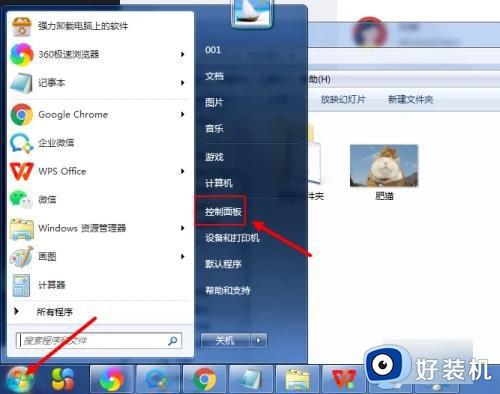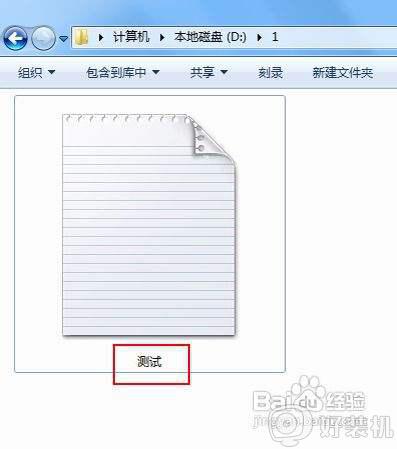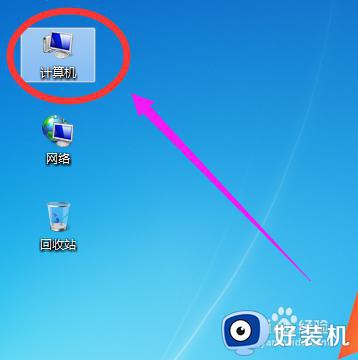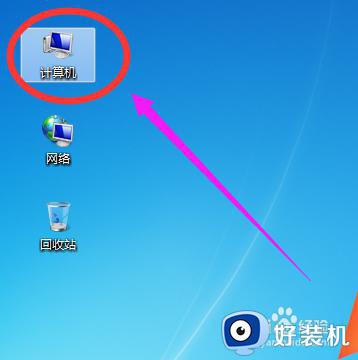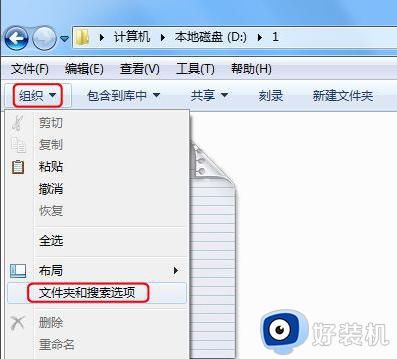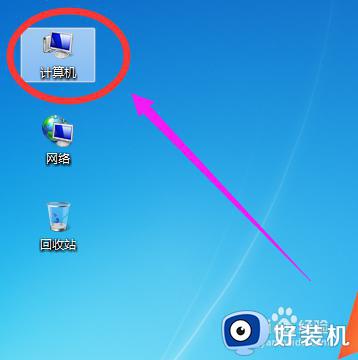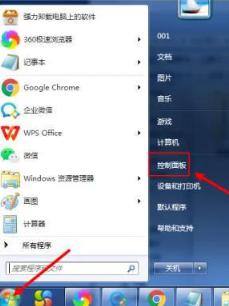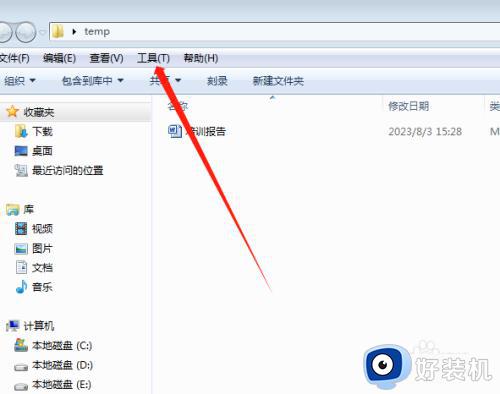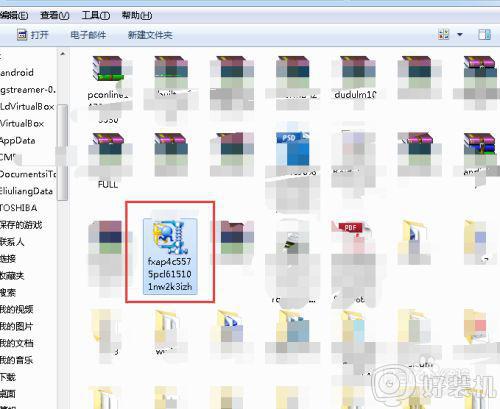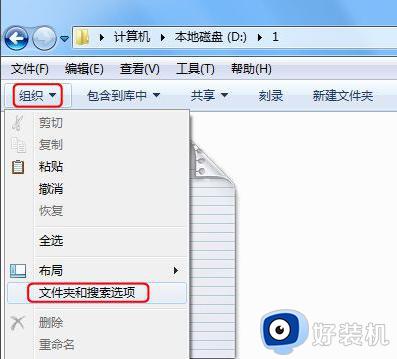如何显示文件扩展名win7 win7显示文件扩展名的步骤
时间:2023-10-05 17:54:00作者:huige
每种文件都有属于自己的文件扩展名格式,不同的格式代表的文件类型不同,打开方式也会有所不同,可是有用户在使用win7系统的时候,发现文件扩展名没有显示出来,导致不知道是什么格式不方便操作,那么如何显示文件扩展名win7呢?带着此问题,本文给大家介绍一下win7显示文件扩展名的步骤吧。
方法如下:
1、在窗口左上方点击(组织),弹出下拉菜单中选择(文件夹和搜索选项);或者在菜单栏上点击(工具),在工具下拉菜单里选择(文件夹选项)
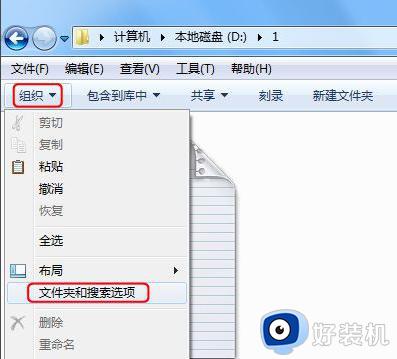
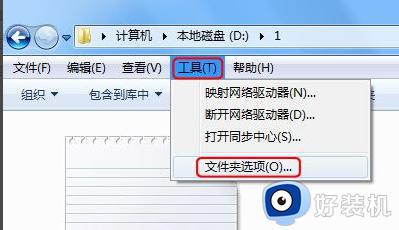
2、此时进入文件夹选项框, 这里点击(查看)栏
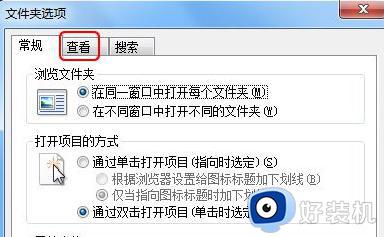
3、在查看栏下面的高级设置里,向下拖动滚动条至最底下,
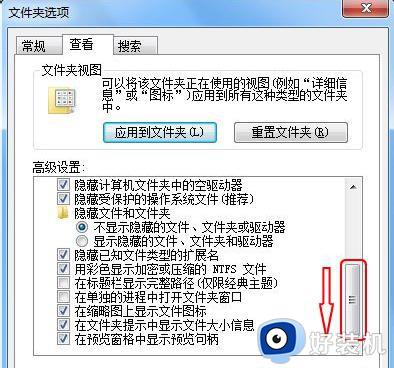
4、此时看到一个选项(隐藏已知文件类型的扩展名)。 点击前面的复选框,确保去掉勾选。然后记得点击(确定)完成设置。
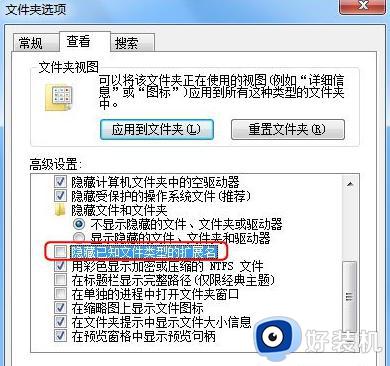
5、最后看该文件的名字有一点隔开,点的后面就是该文件的后缀名。至此所有的文件的后缀名都会显示出来。
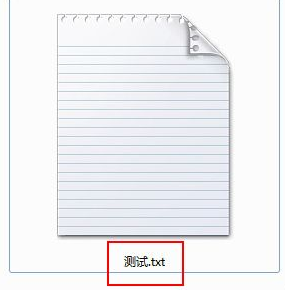
通过上述方法操作之后,win7系统就能够显示文件扩展名了,是不是很简单呢,有需要的用户们可以学习上述方法步骤来进行操作即可。